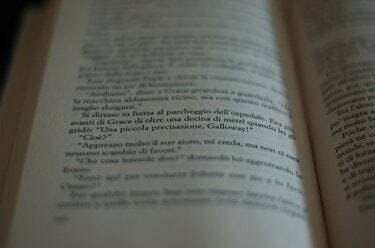
Ubah margin di Adobe PDF agar halaman mudah dibaca.
Penerima file PDF dapat melihat informasi, tetapi tidak dapat membuat perubahan apa pun tanpa bantuan perangkat lunak profesional. Jika Anda bekerja dengan file PDF dan perlu melakukan penyesuaian pada tata letak dokumen, ada beberapa cara untuk menyelesaikan tugas ini tanpa mengonversi dokumen ke format file baru. Misalnya, jika margin cetak salah atau tidak menarik dalam dokumen PDF Anda, sesuaikan dengan mengubah "tampilan" dokumen.
Untuk Cetak
Langkah 1
Buka file Anda di Adobe Acrobat. Dari menu "Dokumen", klik "Pangkas Halaman."
Video Hari Ini
Langkah 2
Ubah margin halaman dengan memasukkan ukuran margin atas, bawah, kiri dan kanan di kotak perintah yang disediakan. Klik kotak untuk "Membatasi Proporsi" untuk mempertahankan pemformatan dokumen Anda.
Langkah 3
Pratinjau perubahan dokumen Anda di jendela pratinjau gambar dari kotak dialog. Setelah terlihat seperti yang diinginkan, klik "OK." Simpan perubahan ke file PDF Anda.
Untuk Melihat
Langkah 1
Buka file PDF Anda di Adobe Reader. Klik "File" lalu "Properties."
Langkah 2
Klik tab "Tampilan Awal" di kotak dialog Properti. Klik menu tarik-turun di samping "Pembesaran".
Langkah 3
Pilih perbesaran dokumen ke "Fit Visible." Margin dalam dokumen Anda akan hilang, hanya menyisakan teks dalam PDF yang tersedia untuk dilihat. Saat penerima membuka file PDF ini, tidak ada margin yang terlihat.
Tip
Menggunakan alat potong, Anda dapat secara otomatis mengatur margin halaman ke nol menggunakan tombol di tengah kotak dialog Pangkas Halaman.
Peringatan
Di bawah Rentang Halaman di kotak dialog Pangkas Halaman, pastikan untuk mengatur penyesuaian untuk menyertakan semua halaman karena pengaturan default ditetapkan hanya untuk menyesuaikan halaman 1.




